Прога дефрагментации и оптимизации жестких дисков. Дефрагментация диска на Windows: зачем нужна и как сделать
Мы продолжаем знакомить читателей с дефрагментаторами для операционной системы Windows. Напомним, что героем прошлой статьи стал Defraggler , разработанный создателями CCleaner. Нельзя сказать, чтобы он в чем-то был уникален, но со своей прямой задачей справился на ура.
Сегодня же мы не только изучим еще одну программу, но и подведем итоги рассмотрения всех трех . И на этом данный цикл статей не закончится, но сделает паузу на некоторое время. Такое решение было принято с целью разнообразить тематику выпускаемых статей.
Новым объектом нашего внимания стал Auslogics Disk Defrag Pro – австралийский дефрагментатор, выпущенный известным разработчиком разнообразных приложений для операционной системы Windows. Программа хвалится скоростью работы и, как и O&O Defrag , предлагает премиальную версию. Правда, есть и бесплатное решение, но мы остановимся именно на редакции Pro, дабы полностью оценить ее возможности и потенциал.
При тестировании использовалось следующее оборудование:
- Ноутбук Lenovo G50-70 (ОС Microsoft Windows 7 Ultimate 64-bit; Dual Core AMD E1-6010, 1347 МГц; AMD Radeon R2; 2 Гбайт DDR3-1600 DDR3 SDRAM, WDC WD25 00LPCX-24C6HT0 (250 Гбайт, 5400 RPM, SATA 6 Гбит/с).
- Десктоп OEM-сборка (Windows 10 Pro 64-bit; Gigabyte GA-970-Gaming; AMD FX-6300 (4200 МГц); Sapphire RX 460, 4 Гбайт; Kingston HyperX Fury DDR3-1800, 8 Гбайт; SSD Kingston, 128 Гбайт, WDC, 1 Тбайт).
Auslogics Disk Defrag Pro

Приложение отличается небольшими размерами, работает со всеми популярными файловыми системами, включая древнюю FAT 16, и в своей работе использует некий фирменный алгоритм, предотвращающий дальнейшую фрагментацию файлов. Реализована и работа с твердотельными накопителями в виде их оптимизации. Не обошлось и без VSS-режима.
Основные возможности:
- Дефрагментация заблокированных системных файлов;
- Четыре способа оптимизации размещения файлов;
- Особые алгоритмы для SSD-дисков и VSS-режима;
- Предотвращение фрагментации файлов;
- Мониторинг производительности диска.
Интерфейс
В первую очередь Auslogics Disk Defrag Pro предлагает предварительную настройку. Можно указать, в каком качестве вы используете компьютер – для разных повседневных задач, как рабочую станцию, для игр или в качестве сервера. От этого будет зависеть метод дефрагментации. И в зависимости от выбора приложение предложит уточнить, например, как часто вы работаете с документами и используете Интернет.
Далее указываем свободные дни, благодаря чему можно настроить автооптимизацию и расписание. Таким образом формируется график работы программы: быстрая дефрагментация после 15 минут простоя и полная в выходные дни. Все просто и понятно.




Если говорить о самом интерфейсе Disk Defrag Pro, то это фирменный дизайн Auslogics, присущий всему софту разработчика. Он состоит из нескольких окон со вкладками, поэтому первоначально глаза разбегаются, однако при детальном изучении все становится ясно.
Auslogics Disk Defrag – бесплатная программа-дефрагментатор жесткого диска персонального компьютера. Используя Auslogics Disk Defrag на русском языке, Вы буквально реанимируете жесткий диск Вашего ПК. Программа самостоятельно наведет порядок в файловой системе компьютера, упорядочит все данные, оптимизирует работу с ними. Это, в свою очередь, повлияет на работу операционной системы в целом. Вы заметите, что программы работают быстрее, а количество ошибок при работе с файлами, заметно снизится.
Сравнивая Auslogics Disk Defrag со стандартным аналогом от Windows, можно заметить реальные преимущества. Auslogics Disk Defrag создает отдельный фрагментированный блок, в который переносит все системные файлы и папки. Такая процедура, в будущем, позволит получить быстрый доступ к этим файлам, что благоприятно скажется на работе системы. Если Вы решили дефрагментировать винчестер компьютера, можно запустить предварительное сканирование жесткого диска и выдать полный отчет по состоянию диска, так называемую карту диска. Также Auslogics Disk Defrag последняя версия позволяет запускать процесс в фоновом режиме или запрограммировать ее на автоматическую дефрагментацию. Если Вам не надо делать полную дефрагментацию HDD или SSD, можно провести эту операцию с отдельными файлами и папками. Это значительно сэкономит Ваше время.
Основные особенности Auslogics Disk Defrag для Windows 7, 8, 10:
- Дефрагментация жесткого диска за короткое время;
- Возможность запустить дефрагментацию в фоновом режиме;
- Возможность настроить дефрагментация автоматически;
- Возможность предварительно проанализировать жесткий диск;
- Возможность получить полный отчет, составить карту диска;
- Возможность создать отдельный фрагментированный блок;
- Потребляет мало системных ресурсов;
- Простой, интуитивно понятный интерфейс.
Дефрагментация диска на Windows 7, 8, 10 происходит практически не заметно, программа никак не влияет на производительность компьютера, так как потребляет мало его системных ресурсов..
В этой статье рассмотрим программы для дефрагментации диска Windows 10. Конечно, охватить даже третью часть не удастся, но все же попробуем. Остановимся именно на этих, так как они отвечают ряду важных условий:
- бесплатные, с возможностью расширения инструментария за условную плату;
- большой набор инструментария;
- устанавливаются за несколько минут и без дополнительных скрытых приложений.
Давайте выясним, какой дефрагментатор лучший для Windows 10!
Defraggler
Бесплатная программа от довольно известной компании Piriform.Ltd – создатели Reсuva и CClener. Представляет собой очень мощный инструмент для анализа и оптимизации как диска в целом, так и отдельно взятых файлов и папок, что экономит время и помогает достичь более быстрого результата. Интерфейс понятный на интуитивном уровне и с ним справится даже новичок. Показала стабильную работу, высокий уровень обработки данных. В рейтинге дефрагментаторов для Windows 10 входит в топовые позиции.

Цветовая разметка кластеров – активная и при выборе – отображает полную информацию: исполняемый файл, дату последнего изменения и расположение на винте, кроме того указывает количество фрагментов из которых состоит файл и размер.


Говорить о возможностях можно долго, достаточно посмотреть меню.


Auslogics Disk Defrag Free
Быстрый и легкий, работает в автоматическом режиме и может запустить оптимизацию в то время, как вы отдыхаете. Пожалуй, одна из лучших программ для дефрагментации диска Windows 10 и это не просто слова – немного о фактах. Позволяет просматривать файлы во время анализа винчестера и дает полную информацию по ним. Отлично ускоряет работу ПК и поддерживает технологию VSS и экономит области записи и хранения.

Обладает отличной возможностью – объединением свободных кластеров в 1 блок, тем самым позволяя избежать фрагментации.

Тестами было выявлено, что обнаруживает фрагментированные файлы в 2 раза больше, чем встроенный оптимизатор Windows.

Интерфейс простой и понятный, русифицирован, но даже в английской версии незнакомых команд вы не встретите.

Предусмотрен небольшой блок для работы с SSD с четко описанными инструментами.

Advanced SystemCare Free
Мощный со стильным интерфейсом в темных тонах, богат функциями, которые поражают даже самых искушенных. Оптимизирует, работает с ошибками системы и исправляет их, способен ускорить как систему с реестром, так и доступ в сеть.


Удобный монитор, который позволяет наблюдать за загрузкой ЦП и оперативкой. Баннеры, шпионы, трояны и т.д. – для него тоже не являются проблемой – распознает и устраняет.

Бесплатная, на русском языке, при всем инструментарии очень проста в использовании и не требует особых навыков.


Отличный дефрагментатор реестра для windows 10 – можно не бояться за системные файлы.

Альтернативное ПО
Помимо перечисленного программного обеспечения, есть ряд не менее достойных:
- Glary Utilites - ускорение диска и реестра, очистка разделов винта, восстановление поврежденных файлов, удаляет следы серфинга в сети и т.д. Русифицирован и бесплатный.
- Wise Disk Cleaner - самый мощный в деле чистки ОС, и имя ему в переводе с английского - Мудрый Дисковый Уборщик. Умеет дефрагментировать и надо сказать весьма кропотливо.
- O&O Defrag - излюбленная программа юзеров с большим опытом, позволяет играть кластерами и размещать в наиболее подходящие места части файлов. Подходит как для нетбука, ПК, так и серьезной рабочей станции. Лицензия Free и поддерживает русский язык.
На этом наш небольшой обзор завершен, а ознакомиться с тем, и улучшить можно на нашем сайте.
Доброго часа! Хочешь - не хочешь, а чтобы компьютер работал побыстрее - нужно время от времени проводить профилактические мероприятия (чистить его от временных и мусорных файлов, проводить дефрагментацию).
Вообще, могу сказать, что большинство пользователей очень редко проводят дефрагментацию, да и в целом, не уделяют ей должного внимания (то ли по незнанию, то ли просто из-за лени)…
Между тем, проводя ее регулярно - можно не только несколько ускорить компьютер, но и повысить срок службы диска! Так как вопросов относительно дефрагментации всегда много, в этой статье постараюсь собрать все основное, с чем сам сталкиваюсь довольно таки часто. Итак …
FAQ. Вопросы по дефрагментации: зачем делать, как часто и т.д.
1) Что такое дефрагментация, что за процесс? Зачем ее делать?
Все файлы на вашем диске, во время записи на него, пишутся последовательно кусками на его поверхность, часто их называют кластерами (это слово, наверное, многие уже слышали). Так вот, пока жесткий диск пустой, то кластеры файла могут быть рядом, но когда информации становиться все больше и больше - разброс этих кусочков одного файла так же растет.
Из-за этого, при обращении к такому файлу, вашему диску приходиться затрачивать больше времени на чтение информации. Кстати, этот разброс кусочков и называется фрагментацией.
Дефрагментация же направлена как раз на то, чтобы эти кусочки собрать компактно в одном месте. В следствии чего, скорость работы вашего диска и, соответственно, компьютера в целом повышается. Если вы долго не проводили дефрагментацию - это может сказаться на производительности вашего ПК, например, при открытии каких-то файлов, папок, он начнет «задумываться» на некоторое время…
2) Как часто нужно проводить дефрагментацию диска?
Довольно частый вопрос, но однозначного ответа дать сложно. Все зависит от частоты использования вашего компьютера, от того, как его используют, какие диски на нем используются, какая файловая система. В Windows 7 (и выше), кстати говоря, есть хороший анализатор, который подскажет, нужно делать дефрагментацию , или нет (так же есть отдельные спец. утилиты, которые могут проанализировать и вовремя вам сообщить о том, что пора… Но о таких утилитах - ниже в статье).
Для этого нужно зайти в панель управления , в поисковой строке ввести «дефрагментация «, и Windows найдет нужную ссылку (см. скрин ниже).
3) Нужно ли дефрагментировать твердотельные SSD диски?
Не нужно! И даже сама Windows (по крайней мере, новая Windows 10, в Windows 7 - это сделать возможно) отключает кнопку анализа и дефрагментации для таких дисков.
Дело в том, что SSD диск - имеет ограниченное число циклов записи. А значит с каждой дефрагментацией - вы уменьшаете жизнь своему диску. К тому же, в SSD дисках нет механики, и проведя дефрагментацию - вы не заметите никакого увеличения в скорости работы.
4) Нужно ли дефрагментировать диск, если на нем файловая система NTFS?
На самом деле, есть мнение, что файловая система NTFS практически не нуждается в дефрагментации. Это не совсем так, хотя и отчасти верно. Просто эта файловая система так устроена, что дефрагментировать жесткий диск под ее управлением, требуется гораздо реже.
К тому же, скорость работы так сильно не падает от сильной фрагментации, как если бы это было на FAT (FAT 32).
5) Нужно ли чистить диск от «мусорных» файлов перед дефрагментацией?
Если вы очистите диск перед дефрагментации, то:
- ускорите сам процесс (ведь придется работать с меньшим количеством файлов, а значит процесс завершиться раньше);
- сделаете более быструю работу Windows.
6) Чем дефрагментировать диск?
Желательно (но не обязательно!) установить отдельную спец. утилиту, которая будет заниматься этим процессом (о таких утилитах ниже в статье) . Во-первых, она это сделает быстрее, чем встроенная в Windows утилита, во-вторых, некоторые утилиты могут проводить дефрагментацию в автоматическом режиме, не отвлекая вас от работы (например, вы запустили просмотр фильма, утилита, не мешая вам, дефрагментировала в это время диск) .
Но, в принципе, даже стандартная, встроенная в Windows программа, делает дефрагментацию довольно таки качественно (хоть у нее и нет некоторых «плюшек», которые есть у сторонних разработчиков).
7) Делать ли дефрагментацию не на системном диске (т.е. на том, на котором не установлена Windows)?
Хороший вопрос! Все зависит опять таки же от того, как вы используете этот диск. Если вы на нем храните только фильмы и музыку - то большого смысла в дефрагментации его нет.
Другое дело, если вы на этот диск устанавливаете, скажем, игры - и в процессе игры, некоторые файлы подгружаются. В этом случае, игра может начать даже притормаживать, если диск не будет вовремя успевать отвечать ей. Как следует, при таком варианте - проводить дефрагментацию на таком диске - желательно!
Как сделать дефрагментацию диска - пошаговые действия
Кстати, есть универсальные программы (я бы назвал их «комбайнами»), которые могут провести комплексные действия по очистке вашего ПК от мусора, удаления ошибочных записей реестра, сконфигурировать вашу ОС Windows и провести дефрагментацию (для максимального ускорения!). Об одной из них можете .
1) Очистка диска от мусора
Программы для очистки Windows -
Могу, например, порекомендовать Ccleaner . Во-первых, она бесплатная, во-вторых, очень простая в использовании и в ней нет ничего лишнего. Все, что требуется от пользователя - это нажать кнопку анализа, а затем очистки диска от найденного мусора (скрин ниже).

2) Удаление ненужных файлов и программ
Программы, кстати, желательно удалять через специальные утилиты: (кстати, можно воспользоваться все той же утилитой CCleaner - в ней так же есть вкладка для удаления программ).
На худой конец, можно воспользоваться стандартной утилитой, встроенной в Windows (чтобы ее открыть - воспользуйтесь панелью управления, см. скрин ниже).
3) Запуск дефрагментации
Рассмотрим запуск встроенного в Windows дефрагментатора диска (т.к. он по умолчанию ест me всех, у кого есть Windows:)).
Сначала нужно открыть панель управления , затем раздел система и безопасность . Далее, рядом со вкладкой «Администрирование » будет ссылка «Дефрагментация и оптимизация ваших дисков » - переходим по ней (см. скрин ниже).
Альтернативный способ запуска дефрагментации в Windows
1. Открываем «Мой компьютер » (или «Этот компьютер «).
3. Затем в свойствах диска, открываем раздел «Сервис «.
4. В разделе сервис нажимаем кнопку «Оптимизировать диск » (все проиллюстрировано на скрине ниже).
Важно! Процесс дефрагментации может занять довольно длительное время (зависит от размера вашего диска и степени его фрагментированности). В это время, лучше не трогать компьютер, не запускать ресурсоемких задач: игр, кодирование видео и пр.
Лучшие программы и утилиты для дефрагментации диска
Примечание! Этот подраздел статьи не раскроет вам все возможности представленных здесь программ. Здесь я остановлюсь на самых интересных и удобных утилитах (на мой взгляд) и опишу их основные отличия, почему именно на них я остановился и почему рекомендую попробовать…
1) Defraggler
Простой, бесплатный, быстрый и удобный дефрагментатор дисков. Программа поддерживает все новые версии Windows (32/64 бит), может работать как с целыми разделами дисков, так и с отдельными файлами, поддерживает все популярные файловые системы (в том числе NTFS и FAT 32).
Кстати, насчет дефрагментации отдельных файлов - это, вообще, уникальная вещь! Далеко не многие программы могут позволить дефрагментировать что-то конкретное…
2) Ashampoo Magical Defrag
Если честно сказать, нравятся мне продукты от Ashampoo - и эта утилита не исключение. Главное ее отличие от подобных в своем роде - это то, что она может дефрагментировать диск в фоновом режиме (когда компьютер не занят ресурсоемкими задачами, а значит то, что программа работает - никак не стеснит и не помешает пользователю).
Что называется - один раз установил и забыл эту проблему! В общем, рекомендую обратить на нее внимание всем, кому надоело вспоминать о дефрагментации и делать ее вручную…
3) Auslogics Disk Defrag
Эта программа может переносить системные файлы (которым нужно обеспечить наибольшее быстродействие) в самую быструю часть диска, за счет чего несколько ускоряется работы вашей ОС Windows. К тому же, эта программа бесплатная (для обычного домашнего использования) и ее можно настроить на автоматический запуск во время простоев ПК (т.е. по аналогии с предыдущей утилитой).
Так же хочу отметить, что программа позволяет дефрагментировать не только конкретный диск, но и отдельные файлы и папки на нем.
Программа поддерживается всеми новыми ОС Windows: 7, 8, 10 (32/64 bits).
4) MyDefrag
Сайт разработчика: http://www.mydefrag.com/
MyDefrag - маленькая, но удобная утилита для дефрагментации дисков, дискеток, USB-внешних жестких дисков, карт памяти и пр. носителях. Пожалуй, лишь поэтому я и добавил эту программу в список.
Так же в программе есть планировщик для детальной настройки запуска. Есть так же версии, которые не нуждаются в установке (удобно с собой носить на флешке).
5) Smart Defrag
Это один из самых быстрых дефрагментаторов дисков! Причем, это не отражается на качестве дефрагментации. Видимо, разработчикам программы удалось найти некие уникальные алгоритмы. К тому же, утилита полностью бесплатная для домашнего использования.
Так же стоит отметить, что программа очень бережно относится к данным, даже если во время дефрагментации произойдет какая-нибудь системная ошибка, отключение электричества или еще что… - то с вашими файлами ничего не должно произойти, они будут так же читаться и открываться. Единственное, придется заново начать процесс дефрагментации.
Так же в утилите предусмотрено два режима работы: автоматический (очень удобно - один раз настроил и забыл) и ручной.
Так же стоит отметить, что программа оптимизирована для работы в Windows 7, 8, 10. Рекомендую к использованию!
Defraggler (рус. Дефраглер) – это бесплатная программа для дефрагментации жёсткого диска, которая, в равной степени, будет полезна и для оптимизации SSD накопителей. Данная утилита умеет работать, как с целыми разделами, так и с отдельными файлами и каталогами.

Для чего необходимо выполнять дефрагментацию
Дефрагментация позволяет добиться повышения быстродействия при выполнении операций с файлами, которое, как правило, с течением времени постепенно снижается по причине фрагментации файлов.
Фрагментация – это процесс, при котором отдельно взятый файл разбивается на несколько частей (фрагментов). Если таких фрагментов много, то жёсткому диску требуется больше времени на поиск всех частей, и его производительность соответственно падает. Кроме того, значительное количество фрагментированных файлов может негативно сказаться и на ресурсе винчестера.
В свою очередь, выполнение дефрагментации (т.е. обратного процесса) наоборот способствует увеличению быстродействия, и продлевает срок службы накопителя, поэтому рекомендуется делать её регулярно – примерно раз в месяц.
Как сделать дефрагментацию
Данную процедуру можно выполнить, используя штатные средства Windows или воспользоваться одной из специальных программ-дефрагментаторов, в данном случае речь пойдёт о Defraggler.
Для этого в меню программы выбираем один из разделов, при условии, если их несколько, а затем инициируем процедуру анализа для определения количества фрагментированных файлов, нажав соответствующую кнопку, если число таких файлов не превышает 10%, то тогда дефрагментацию можно не проводить (процентный показатель фрагментации не существенен). А вот, если это значение существенно выше, то тут обязательно следует выполнить эту процедуру.
В заключении стоит отметить, что процесс дефрагментации отнюдь не сиюминутное дело, и в зависимости от размеров HDD может затянуться не на один час, задействовав при этом значительные системные ресурсы ПК. Поэтому оптимально выполнять дефрагментацию в то время, когда компьютер не используется.
Кстати, Дефраглер, как и другие программные продукты от компании Piriform ( , ) отличает удобство в управлении и приятный, интуитивно понятный интерфейс на русском языке.
Скачать Defraggler бесплатно, без регистрации.
Defraggler – это бесплатная программа для дефрагментации жёсткого диска и оптимизации SSD.
Версия: Defraggler 2.22.995
Размер: 6.1 МБ
Операционная система: Windows 10, 8.1, 8, 7, Vista, XP
Язык: Русский
Статус программы: Бесплатная
Разработчик: Piriform
Что нового в версии: список изменений
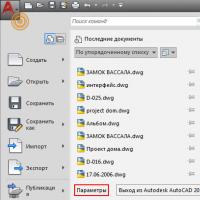 Как поменять цвет фона в AutoCAD Как в автокаде изменить цвет курсора
Как поменять цвет фона в AutoCAD Как в автокаде изменить цвет курсора Как установить на панели задач языковую панель: пошаговая инструкция и рекомендации
Как установить на панели задач языковую панель: пошаговая инструкция и рекомендации DNS сервер не отвечает - что делать?
DNS сервер не отвечает - что делать? Расшифровка кодов POST карты
Расшифровка кодов POST карты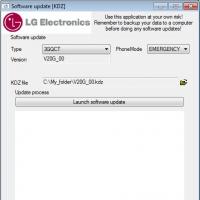 Официальная прошивка LG через KDZ
Официальная прошивка LG через KDZ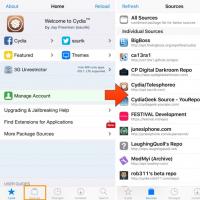 Репозитории для cydia Репозиторий русскоязычный для кожи
Репозитории для cydia Репозиторий русскоязычный для кожи Молодых семей - претендентов на получение
Молодых семей - претендентов на получение